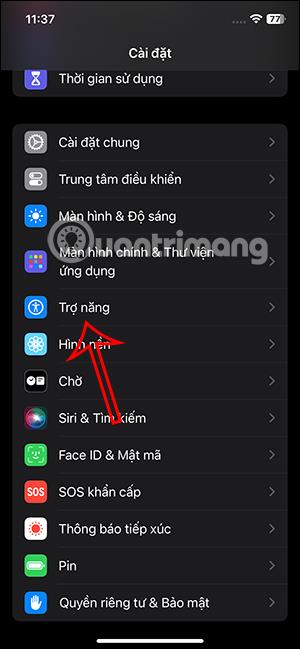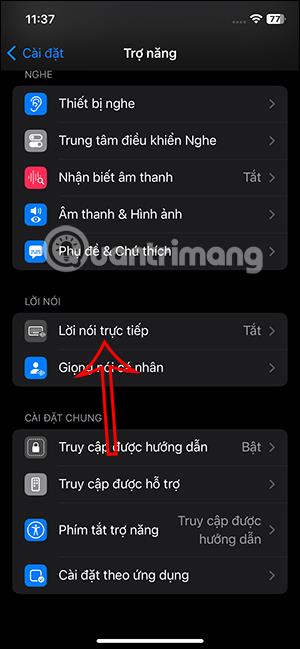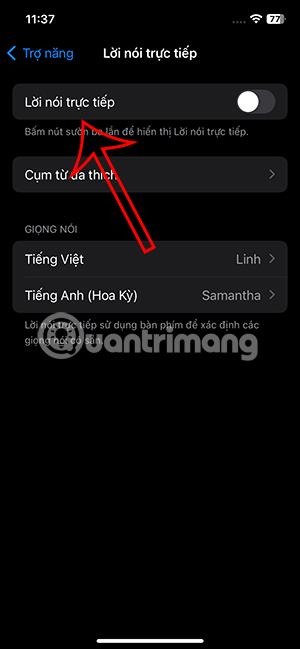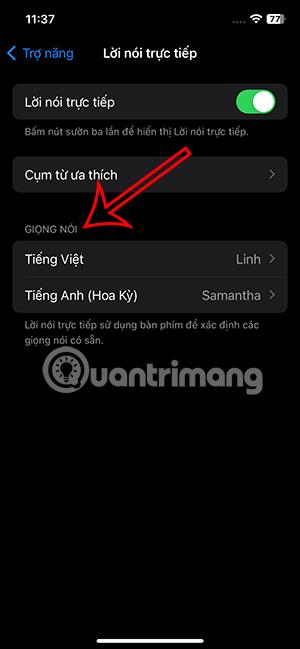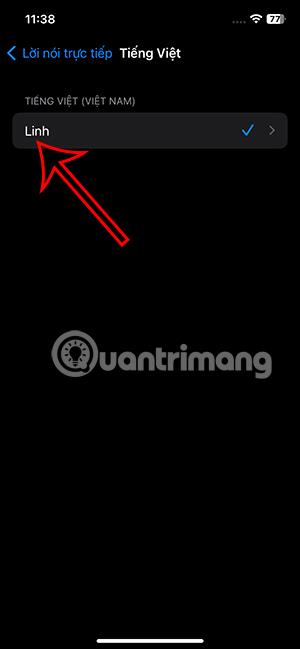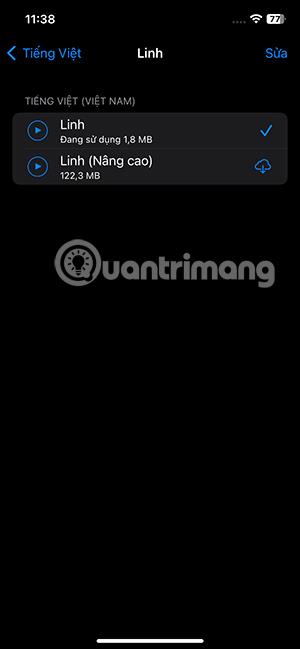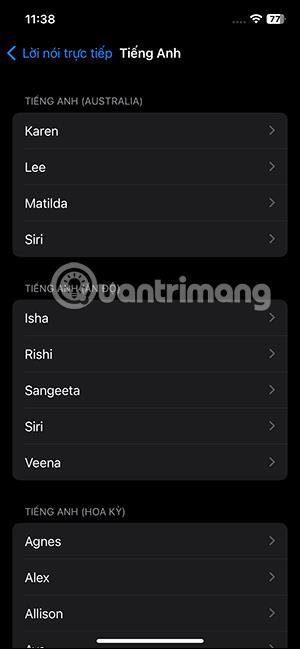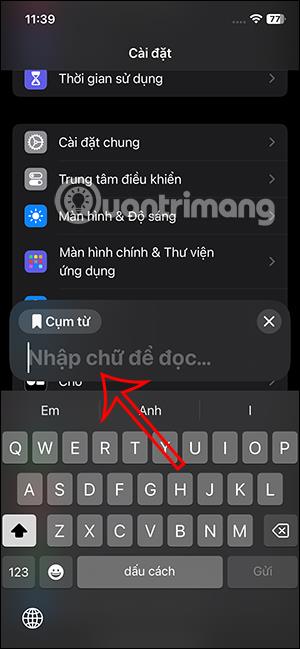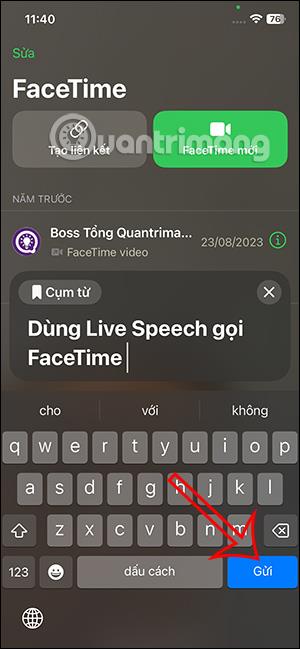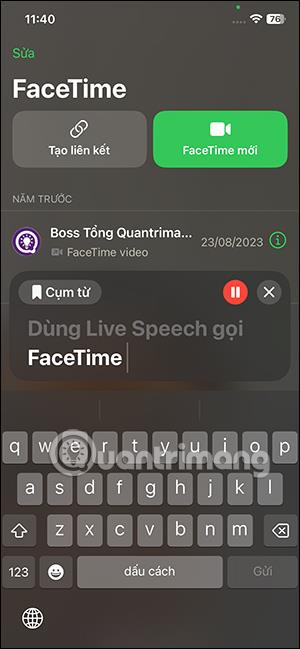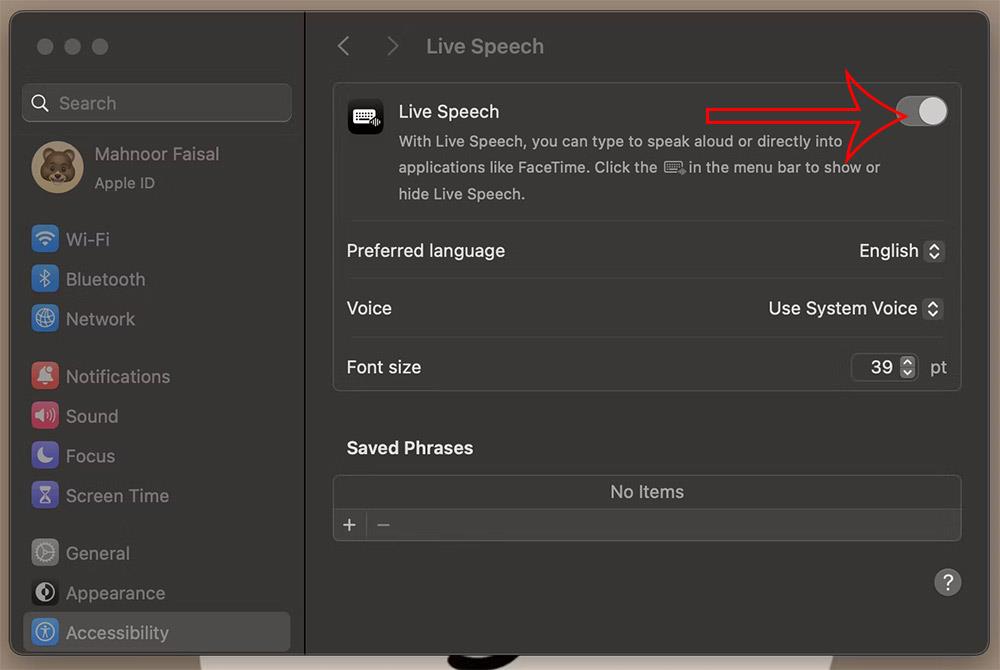Live Speech на iPhone е функция за поддръжка за хора, които изпитват трудности при гласова комуникация с другия човек, като провеждане на телефонни разговори или FaceTime разговори, например. Когато включите тази функция Live Speech, можете директно да въведете съдържанието, което трябва да обмените, и то ще бъде преобразувано в глас, изпратен до другия човек. По-долу са дадени инструкции за използване на Live Speech за повикване на FaceTime на iPhone.
Как да използвате Live Speech за обаждане на FaceTime на iPhone
Етап 1:
В интерфейса на iPhone, работещ с iOS 17, щракнете върху Настройки , след което превъртете надолу, за да щракнете върху Достъпност . Преминавайки към новия интерфейс, потребителите щракват върху Live Speech , за да активират Live Speech на iPhone.

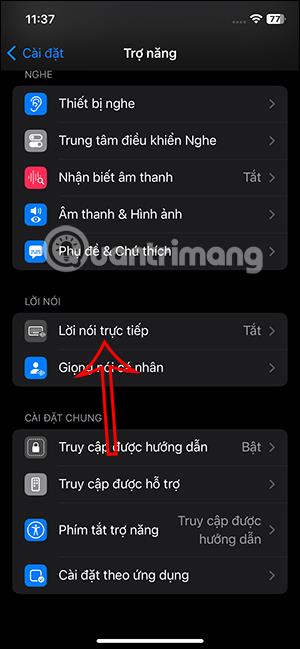
Стъпка 2:
В интерфейса, както е показано, ще активирате функцията Реч на живо , за да използвате Реч на живо. След това по-долу потребителите могат да избират гласа за съдържанието, което въвеждат.
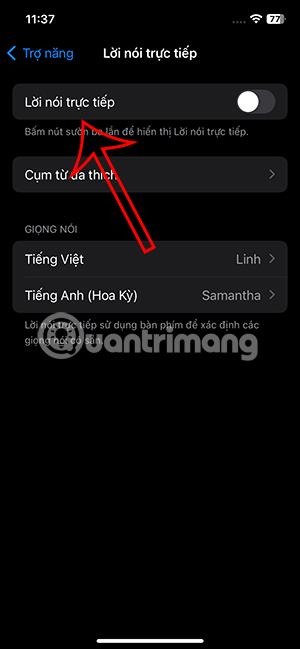
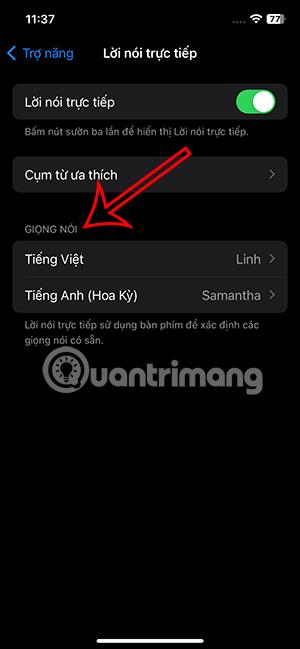
Стъпка 3:
С настоящия виетнамски глас има само един тип глас. Можете да слушате, за да избирате между основни или по-усъвършенствани гласови стилове за изтегляне. С английски глас потребителите имат повече възможности.
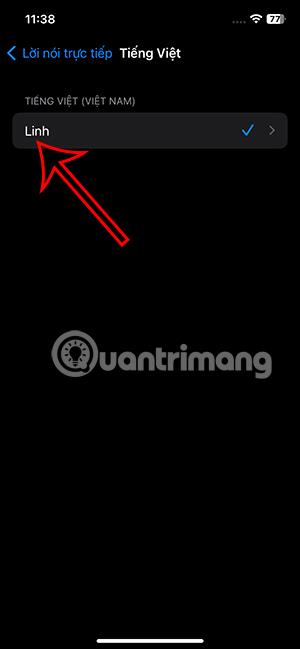
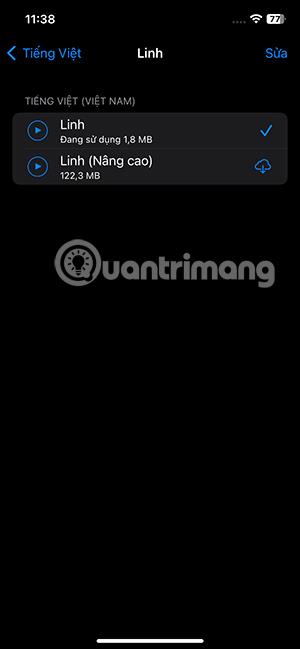
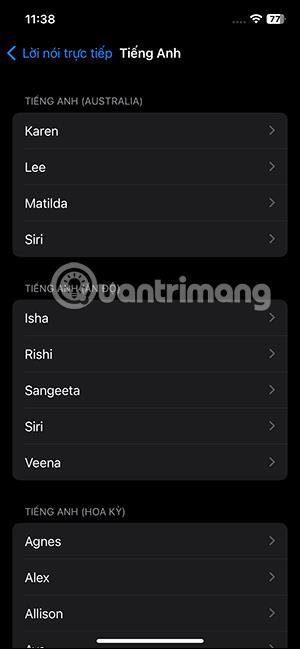
Стъпка 4:
Сега продължавате да извиквате FaceTime на iPhone както обикновено и след това натиснете бутона за захранване отстрани 3 пъти, за да използвате Live Speech за извикване на Facetime на iPhone. След това покажете интерфейса за въвеждане на текст за четене . След като въведете, натиснете бутона Изпрати по-долу.
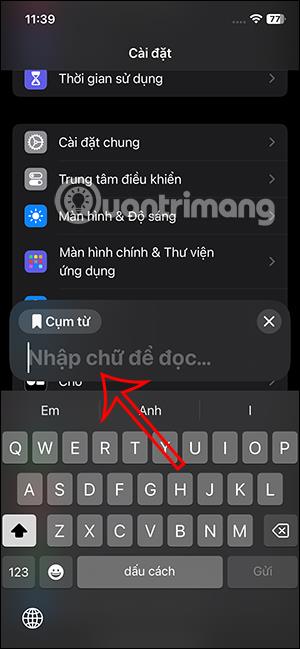
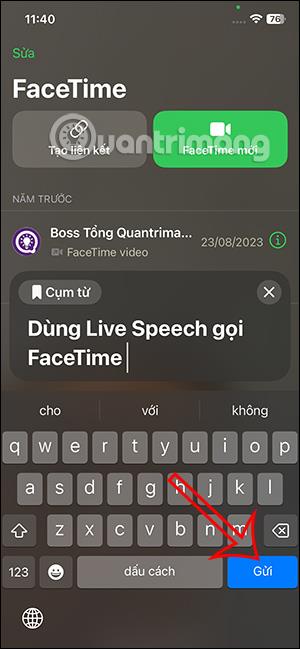
След това Live Speech чете всяка въведена от вас дума, за да я изпрати на опонента.
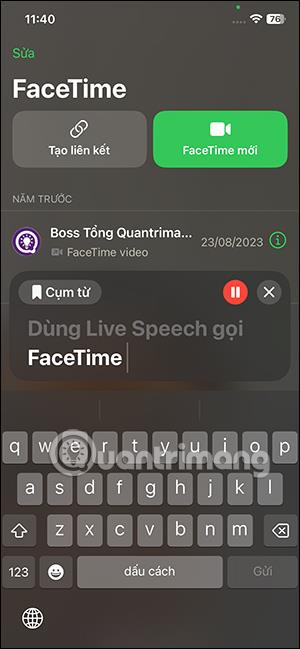
Инструкции за използване на Live Speech на Mac
Имайте предвид, че устройството трябва да има инсталирана macOS Sonoma или по-висока, за да използва Live Speech.
Етап 1:
Първо щракнете върху логото на Apple и след това изберете Системни настройки в списъка, показан по-долу. Продължете да щракнете върху Достъпност от лявата страна на менюто. В този интерфейс превъртете надолу и щракнете върху функцията Live Speech, която да използвате.
Стъпка 2:
Гледайки съдържанието до него, вие също трябва да активирате Live Speech на Mac, за да използвате . Освен това можете да регулирате гласа и шрифта, когато пишете, докато използвате Live Speech. Щракнете върху Предпочитан език, за да промените езика и гласа.
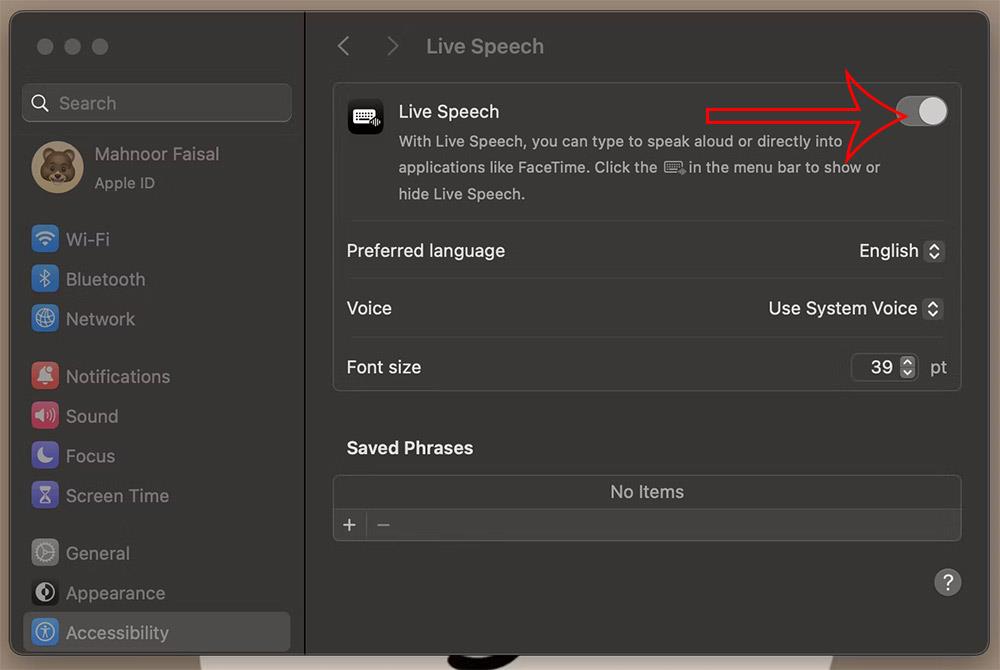
Стъпка 3:
Продължавате да осъществявате FaceTime разговор на Mac и ще видите поле за въвеждане на текст в горната част на екрана. Въвеждате съдържание и натискате възпроизвеждане, за да конвертирате текст в реч .